1、打开电脑浏览器,百度搜索“分区助手”,然后从百度软件中心下载分区助手工具。

2、下载完成后,安装分区助手工具,安装完成后运行该软件。

3、打开软件后,软件界面就会显示当前计算机中所有的磁盘列表,选中要隐藏的硬盘分区。

4、选中相应分区后,点击软件左下角功能区的“隐藏分区”选项。

5、点击隐藏分区之后,弹出一个窗口,这里我们直接点击“确定”按钮。

6、此时隐藏分区的任务就创建好了,接下来点击软件左上角的“提交”。

7、点击提交之后,又会弹出一个窗口,点击该窗口下方的“执行”按钮。

8、点击执行按钮之后,弹出一个提示对话框,提示你是否确认好隐藏该分区,直接点击“是”。
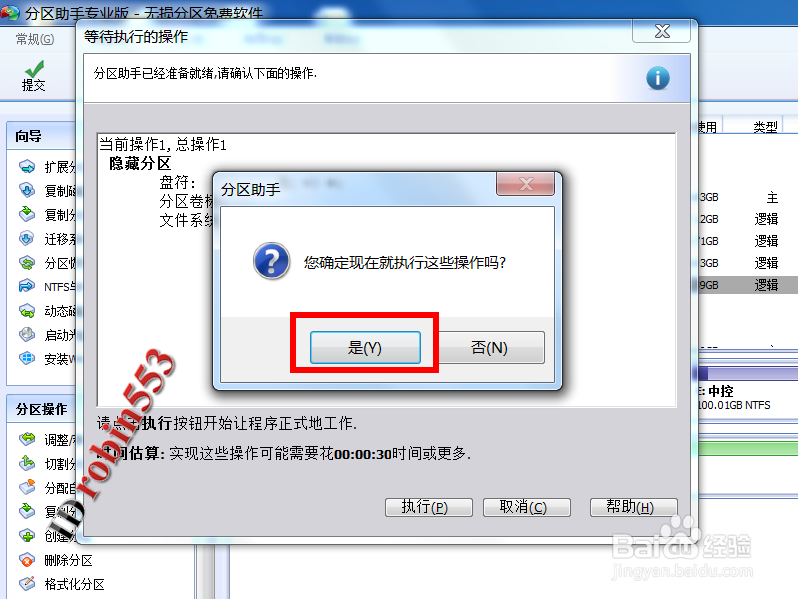
9、接下来就等待软件对选中的分区进行隐藏操作了,完成后或弹出对话框,点击“确定”即可。

10、此时再打开计算机资源管理器,就可以看到硬盘分区里已经不显示刚才隐藏的分区了。
